Ствари које су вам потребне:
Да бисте поставили ОпенМедиаВаулт на Распберри Пи, треба вам
- Распберри Пи 3 Модел Б или Распберри Пи 3 Модел Б+
- Пуњач за паметни телефон Андроид.
- МицроСД картица и читач картица за инсталирање ОпенМедиаВаулт-а.
- Комад Етхернет кабла за повезивање вашег Распберри Пи-а са вашим комутатором или рутером.
- УСБ чврсти диск или УСБ тхумб уређај за складиштење података.

Преузимање ОпенМедиаВаулт-а за Распберри Пи 3:
ОпенМедиаВаулт Распберри Пи 3 слику можете преузети са званичног соурцефорге-а.нет спремиште ОпенМедиаВаулт.
Прво посетите званичну соурцефорге.нет спремиште ОпенМедиаВаулт на хттпс: // соурцефорге.нет / пројецтс / опенмедиаваулт / филес / Распберри% 20Пи% 20имагес /
Када се страница учита, кликните на ОМВ_4_Распберри_Пи_2_3_3_Плус.имг.кз како је означено на снимку екрана испод.
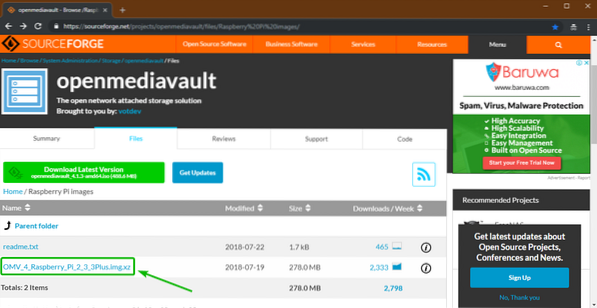
Ваш прегледач би требало да почне са преузимањем ОпенМедиаВаулт Распберри Пи 3 слике као што можете видети на снимку заслона испод. Може потрајати неко време да се заврши.
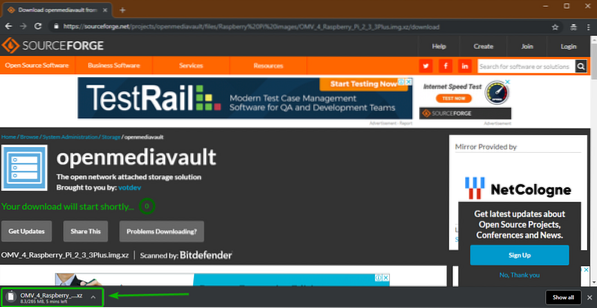
Трепћућа слика ОпенМедиаВаулт Распберри Пи 3 на СД картици:
Етцхер се користи за флеширање слике ОпенМедиаВаулт Распберри Пи 3 коју сте управо преузели на СД картицу. Етцхер можете бесплатно преузети са хттпс: // ввв.балена.ио / етцхер /. Етцхер је доступан за Виндовс, мацОС и Линук.
Написао сам посвећени чланак о инсталирању Етцхера на Линук. Можете га проверити на хттпс: // линукхинт.цом / инсталл_етцхер_линук /
Након што преузмете и инсталирате Етцхер,
- Уметните мицроСД картицу у читач СД картица.
- Уметните читач СД картица у рачунар.
- Покрени Етцхер.
Сада кликните на Изаберите слику.
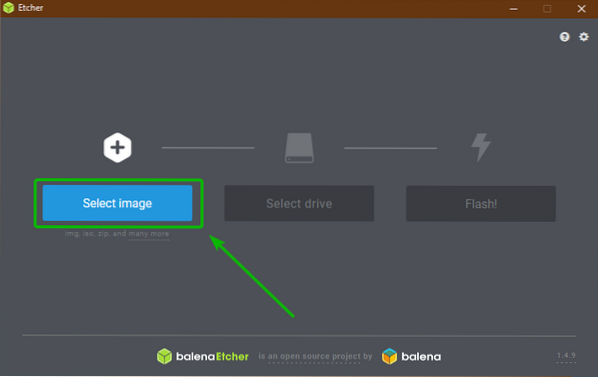
Требало би отворити бирач датотека. Изаберите слику ОпенМедиаВаулт Распберри Пи 3 коју сте управо преузели и кликните на њу Отвори.
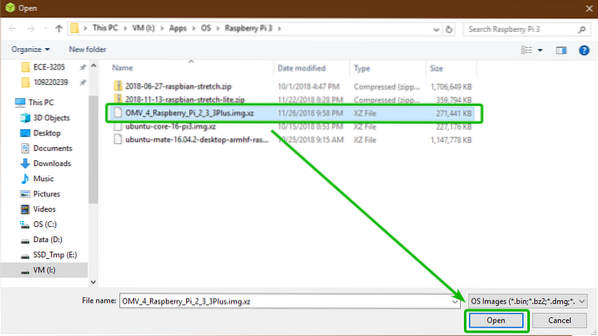
Сада кликните на Изаберите погон.

Сада кликните да бисте са листе изабрали своју мицроСД картицу и кликните на Настави.
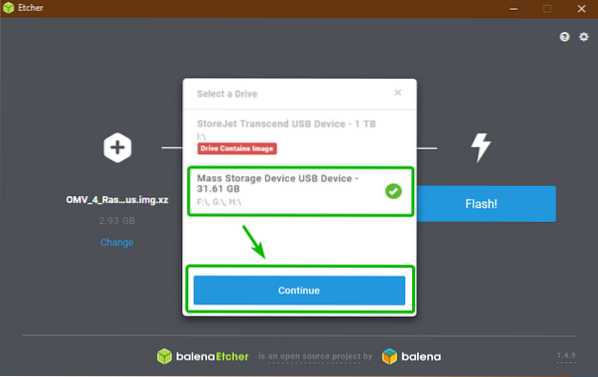
Сада кликните на Фласх!.
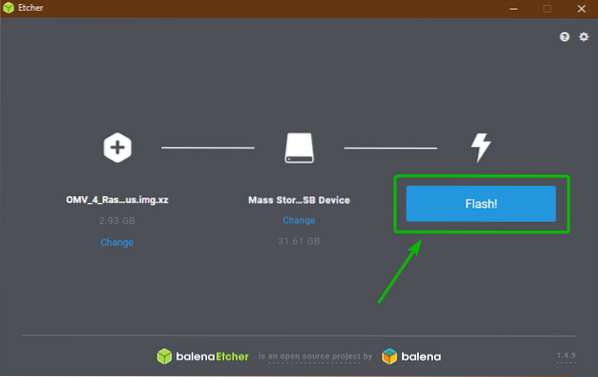
Етцхер би требало да почне да трепери вашом мицроСД картицом.
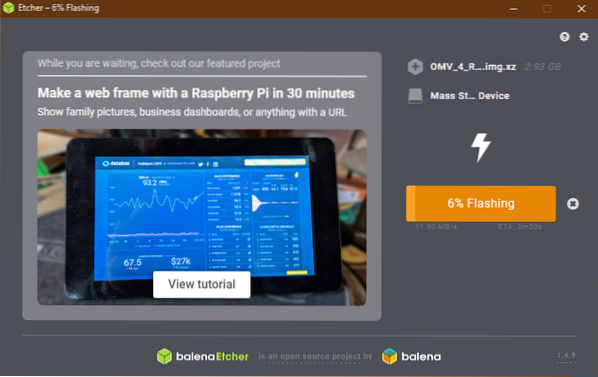
Једном када мицроСД картица затрепери, затворите Етцхер и уметните мицроСД картицу у Распберри Пи 3.
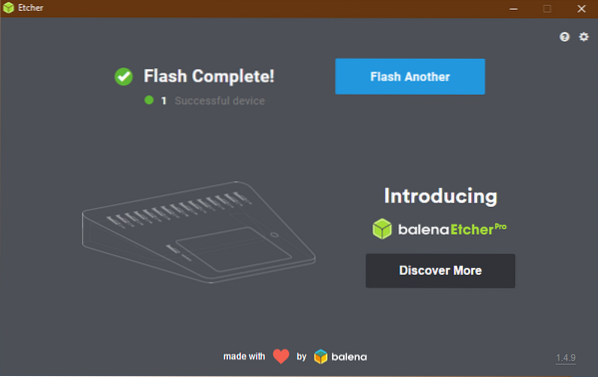
Покретање Распберри Пи 3:
Сада повежите УСБ чврсти диск или УСБ тхумб уређај са Распберри Пи 3, повежите Етхернет кабл и на крају мицроУСБ адаптер за напајање и напајање Распберри Пи 3.
ОпенМедиаВаулт треба да се покрене. Ако сте Распберри Пи 3 повезали на монитор преко ХДМИ кабла, требало би да видите следећи прозор. Овде се штампају додељена ИП адреса и подразумевано корисничко име и лозинка за ОпенМедиаВаулт.
Такође можете да проверите која је ИП адреса додељена вашем Распберри Пи на административној табли вашег рутера. Подразумевано корисничко име је админ а лозинка је опенмедиаваулт. Овде вам није потребан монитор. Довољно је знати само ИП адресу.
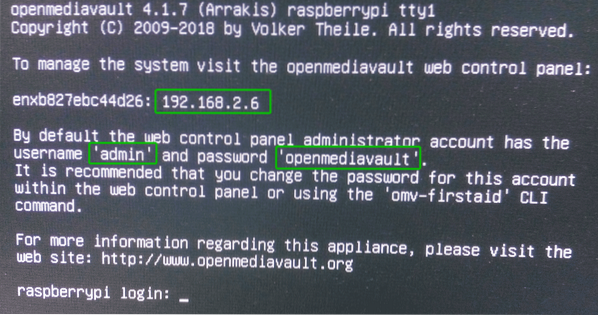
Конфигурисање ОпенМедиаВаулт:
ОпенМедиаВаулт се може конфигурисати из веб прегледача. Само отворите веб прегледач по вашем избору и посетите ИП адресу вашег Распберри Пи 3 (у мом случају хттп: // 192.168.2.6).
Сада укуцајте корисничко име админ и лозинку опенмедиаваулт и кликните на Пријавите се.
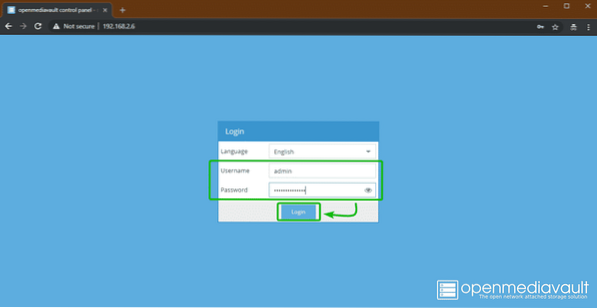
Требали бисте бити пријављени на контролну таблу ОпенМедиаВаулт.
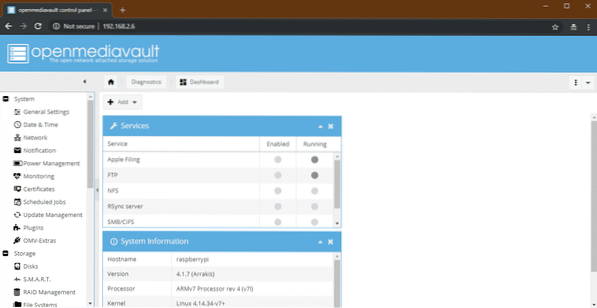
Ако желите да промените подразумевану лозинку, идите на Систем > Генерал Сеттингс > Лозинка веб администратора како је означено на снимку екрана испод.
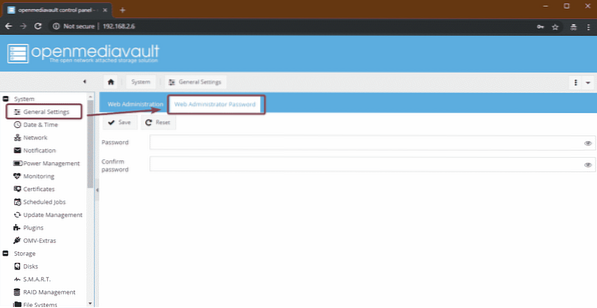
Затим унесите нову лозинку и кликните на сачувати. Лозинку треба променити.
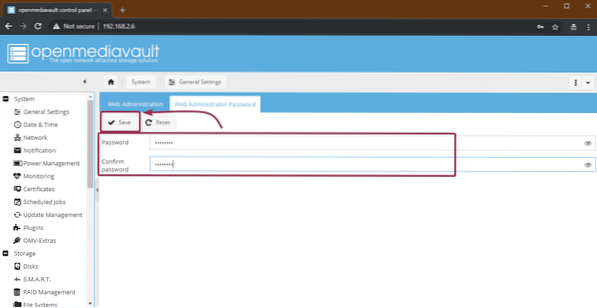
Сада, да би промене ступиле на снагу, Одјавити се веб интерфејса ОпенМедиаВаулт и пријавите се поново.
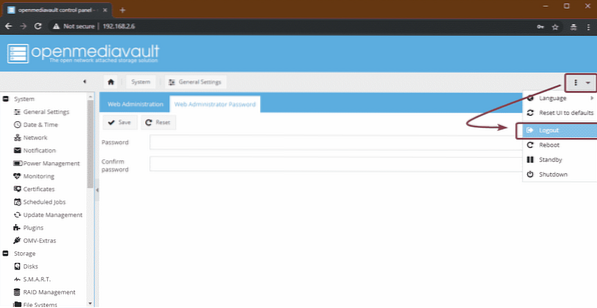
Сада, да бисте променили временску зону, идите на Систем > Датум време. Затим из падајућег менија одаберите своју временску зону и кликните на сачувати.

Да бисте применили промене, кликните на Применити.
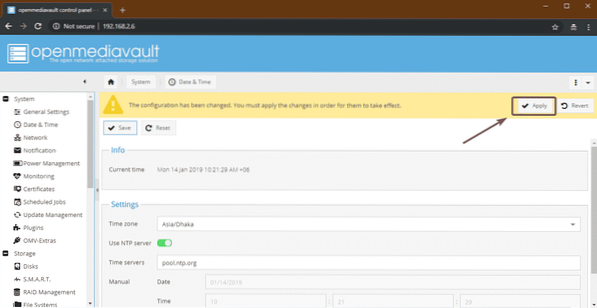
Затим кликните на да. Измене треба применити.
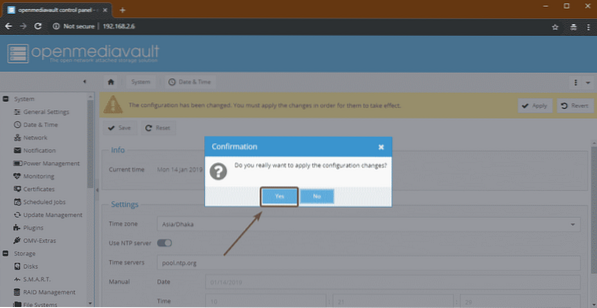
Ако желите да користите УСБ чврсти диск или тхумб уређај као складиште података за ОпенМедиаВаулт, прво га морате форматирати. Да бисте то урадили, идите на Складиште > Дискови и изаберите УСБ чврсти диск или тхумб уређај који желите да користите као складиште података и кликните на Обриши.
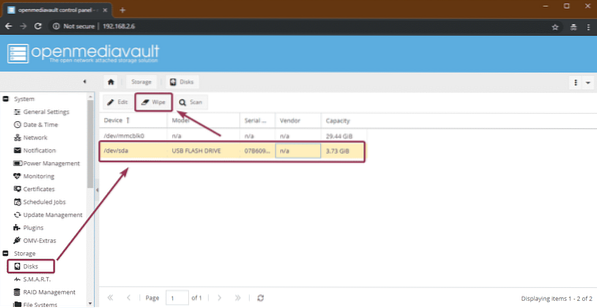
Затим кликните на да.
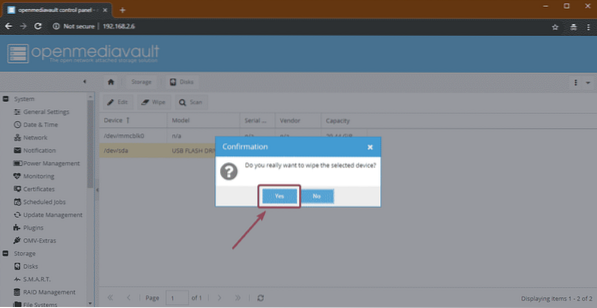
Затим кликните на Брзо.
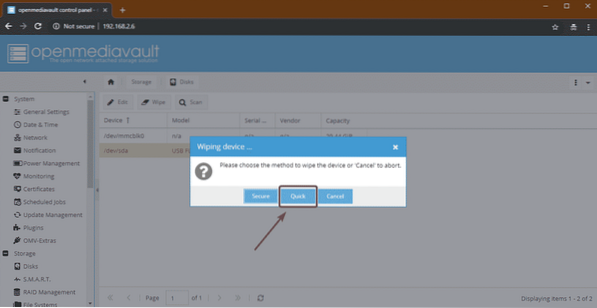
Када завршите, кликните на Близу. УСБ чврсти диск или палац морају бити обрисани.
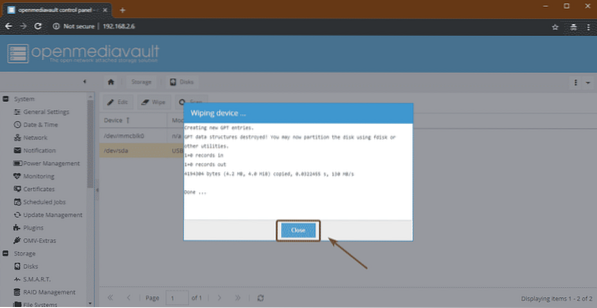
Сада морате створити систем датотека. Да бисте то урадили, идите на Складиште > Системи датотека и кликните на Креирај.
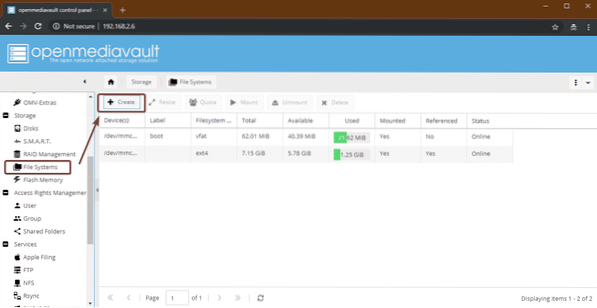
Сада са УСБ-а одаберите свој чврсти диск или палац Уређај падајући мени, укуцајте а Ознака, изаберите Систем датотека форматирајте и кликните на У реду.
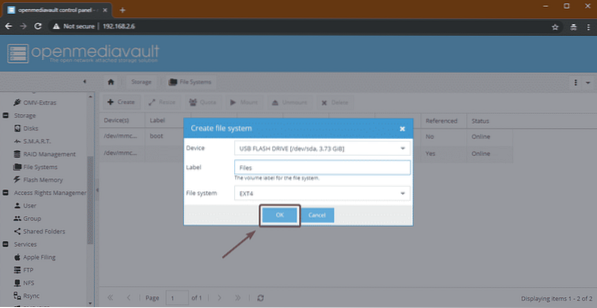
Сада кликните на да.
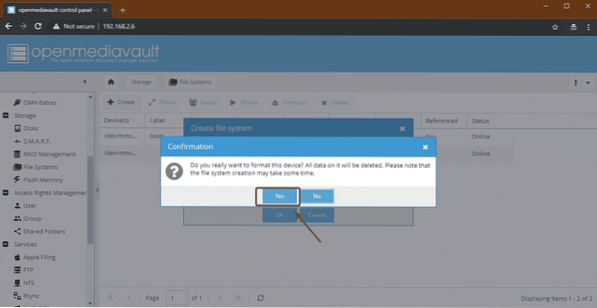
Када је готово, кликните на Близу.
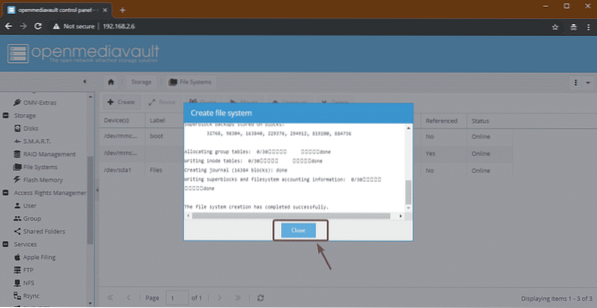
Сада изаберите новостворени систем датотека и кликните на Моунт.
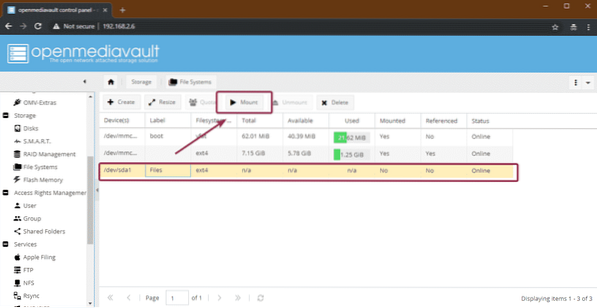
Затим кликните на Применити.
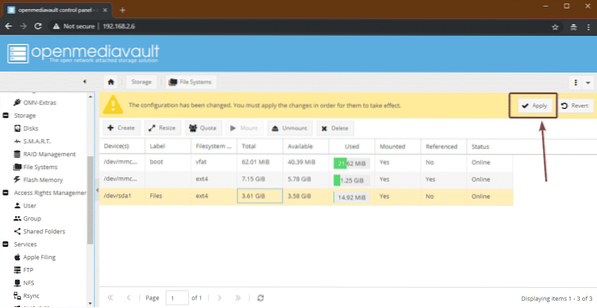
Сада да бисте делили фасциклу, идите на Управљање правима приступа > Дељене мапе и кликните на Додати.
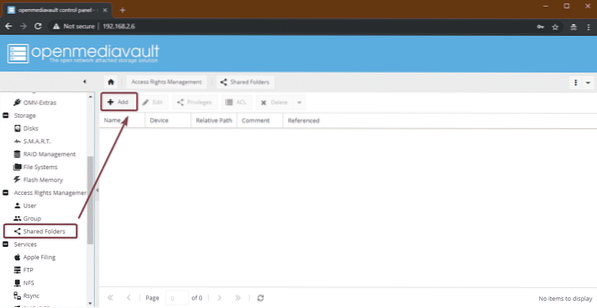
Сада укуцајте Име из дељене фасцикле, изаберите систем датотека који сте управо креирали из Уређај падајући мени и одаберите дозволе за вашу дељену фасциклу помоћу Дозволе падајући мени.
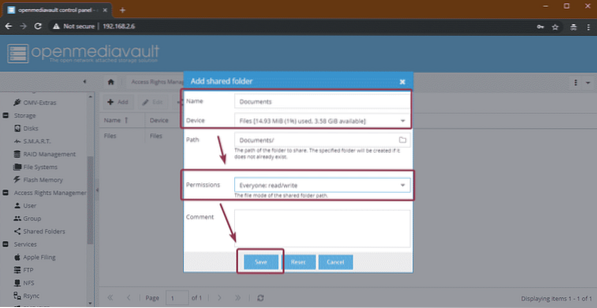
Треба да направите вашу дељену фасциклу. Сада кликните на Применити.
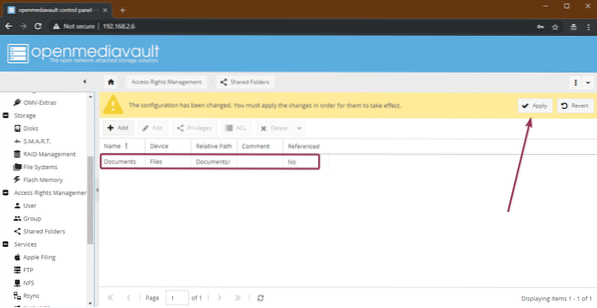
Сада, да бисте омогућили Виндовс дељење, идите на Услуге > СМБ / ЦИФС а затим кликните на означено дугме за пребацивање.
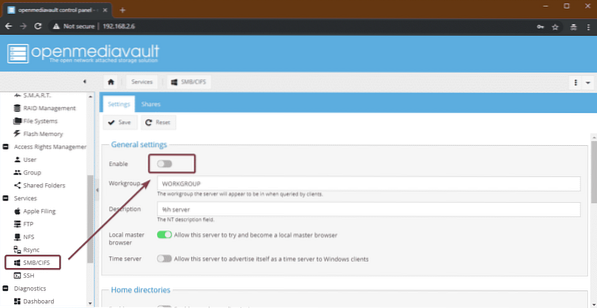
Затим кликните на сачувати.
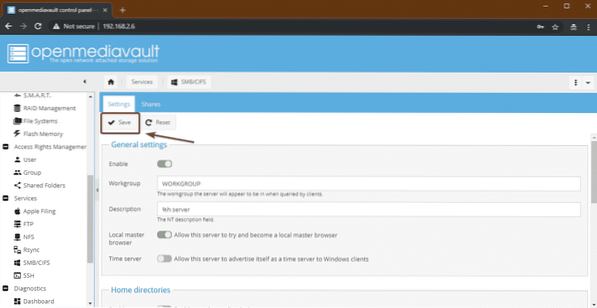
Сада идите на Акције картицу и кликните на Додати.
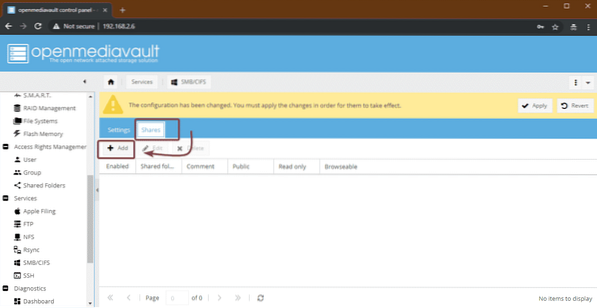
Затим одаберите Дељена фасцикла управо сте креирали из падајућег менија. Постоји пуно опција. Можете да конфигуришете свој удео баш онако како желите. Када завршите, кликните на сачувати.
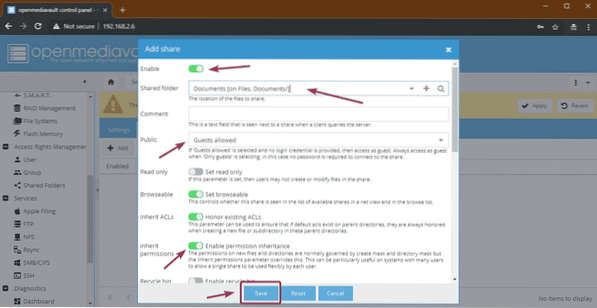
Сада кликните на Применити.
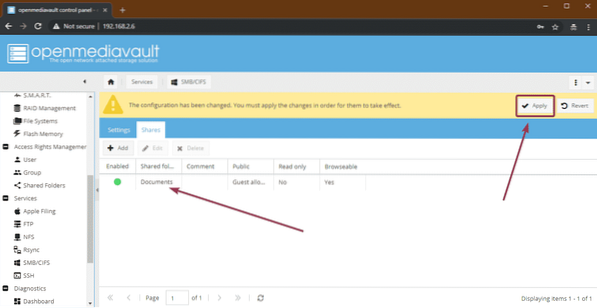
Приступ дељењима из Виндовс-а:
Сада можете да приступите дељеним директоријумима са Виндовс машина. Само унесите ИП адресу вашег Распберри Пи 3 као \\ 192.168.2.6 у Филе Екплорер-у и притисните
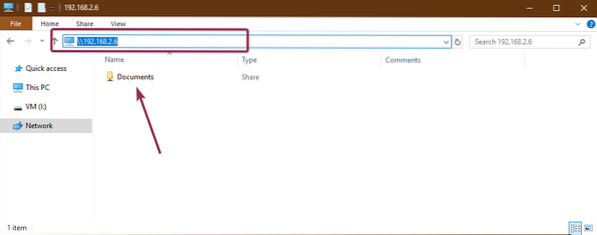
Као што видите, копирао сам неке датотеке из дељене фасцикле и то функционише.
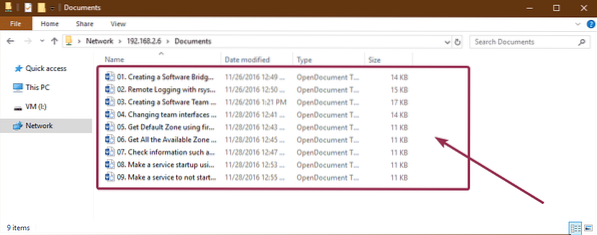
Дакле, на тај начин инсталирате и конфигуришете ОпенМедиаВаулт на Распберри Пи 3. Хвала што сте прочитали овај чланак.
 Phenquestions
Phenquestions


